- Microsoft Outlook este un client de e-mail foarte puternic și este unul dintre cele mai bune instrumente de comunicare profesionale.
- Dar problemele și erorile au fost o parte integrantă a acestei aplicații, care deranjează utilizatorii de mult timp.
- Eroarea de deconectare Microsoft Outlook este o altă eroare de conectivitate care practic face aplicația inutilă.
- Puteți încerca opțiunea de a elimina spațiul final din numele dvs. de utilizator, de a dezactiva toate suplimentele redundante, de a configura un server proxy sau de a repara Microsoft Office pentru a remedia această problemă.
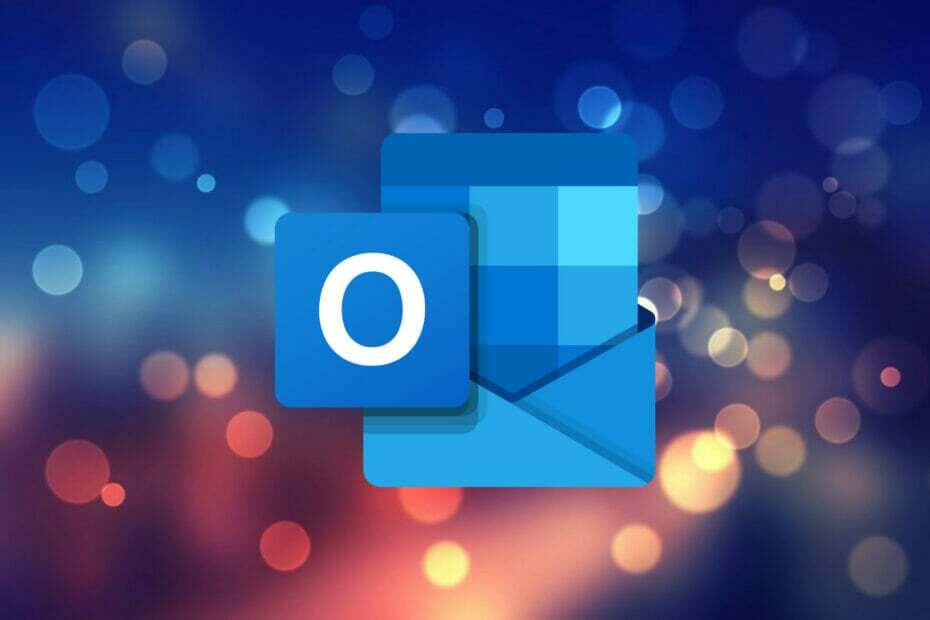
XINSTALAȚI FĂCÂND CLIC PE DESCARCARE FIȘIER
Acest software va repara erorile comune ale computerului, vă va proteja de pierderea fișierelor, malware, defecțiuni hardware și vă va optimiza computerul pentru performanță maximă. Remediați problemele PC-ului și eliminați virușii acum în 3 pași simpli:
- Descărcați Instrumentul de reparare PC Restoro care vine cu tehnologii brevetate (brevet disponibil Aici).
- Clic Incepe scanarea pentru a găsi probleme Windows care ar putea cauza probleme PC-ului.
- Clic Repara tot pentru a remedia problemele care afectează securitatea și performanța computerului.
- Restoro a fost descărcat de 0 cititorii luna aceasta.
Microsoft Outlook este un manager de comunicare, utilizat de organizații importante din întreaga lume. Poate fi folosit ca client de e-mail de către o persoană sau să fie utilizat de o organizație pentru a accesa funcții partajate, cum ar fi căsuța poștală, calendarul, întâlnirile etc.
Microsoft a introdus managerul de informații personale Outlook încă din 1997. Există o mulțime de caracteristici care fac din Microsoft Outlook cel mai bun manager personal disponibil ca parte a Suitei Microsoft Office.
De exemplu, puteți programa e-mailuri, puteți crea întâlniri, întâlniri, sarcini și contacte dintr-o singură fereastră. Oferă Quick Parts care vă permit să trimiteți rapid e-mailuri similare, să partajați calendare, să creați sau să atribuiți sarcini și multe altele.
Imaginează-ți dacă un instrument atât de puternic nu mai funcționează, ce ai face? Mai mulți utilizatori se confruntă cu eroarea de deconectare a Outlook. Această eroare este o problemă privind conexiunea Outlook.
Această eroare de deconectare a Outlook generează diferite tipuri de mesaje de eroare. Este posibil să primiți un Administratorul Microsoft Exchange a făcut o modificare care necesită să închideți și să reporniți Outlook. mesaj de eroare sau Se încearcă conectarea... mesaj de eroare.
Ambele mesaje de eroare au aceeași problemă de conectivitate. Dacă vă confruntați și cu o eroare de deconectare a Microsoft Outlook, atunci sunteți în locul potrivit.
Pentru că în acest ghid, vă vom oferi un set de soluții organizate care vă vor ajuta să rezolvați eroarea de deconectare a Outlook de pe computer. Acestea fiind spuse, haideți să intrăm direct.
De ce este Microsoft Outlook deconectat, dar internetul funcționează?
Există diferite tipuri de erori cu care se confruntă utilizatorii Outlook din când în când. O astfel de eroare care deranjează adesea utilizatorii Outlook este că, deși internetul funcționează, Microsoft Outlook este deconectat.
Clientul dvs. Microsoft Outlook ar putea fi în modul offline la îndemână. În special, Outlook vine cu o opțiune de a lucra offline pentru a evita taxele de conectare sau trimiterea/primirea de e-mailuri din cauza unei conexiuni lente la internet.
Modul offline ar putea fi foarte bine motivul pentru care Outlook este deconectat chiar dacă internetul funcționează corect.
De asemenea, există șanse ca Outlook de pe computer să fi fost deconectat de la serverul Exchange, ceea ce ar putea duce la această problemă.
Disponibilitatea extensiilor redundante este, de asemenea, unul dintre motivele cheie ale acestei probleme. Unele extensii pot interfera cu procesul de conectare, determinând comportamentul incorect al Outlook.
Poate fi frustrant și enervant, deoarece vă împiedică să trimiteți sau să primiți e-mailuri. Din fericire, mai jos am enumerat câteva dintre soluțiile pe care le puteți aplica pentru a remedia această problemă la îndemână.
Microsoft Outlook s-a deconectat după schimbarea parolei
1. Ștergeți vechea parolă din Windows Credential Manager
- apasă pe start tasta meniu din bara de activități de jos.
- Caută Manager de acreditari.
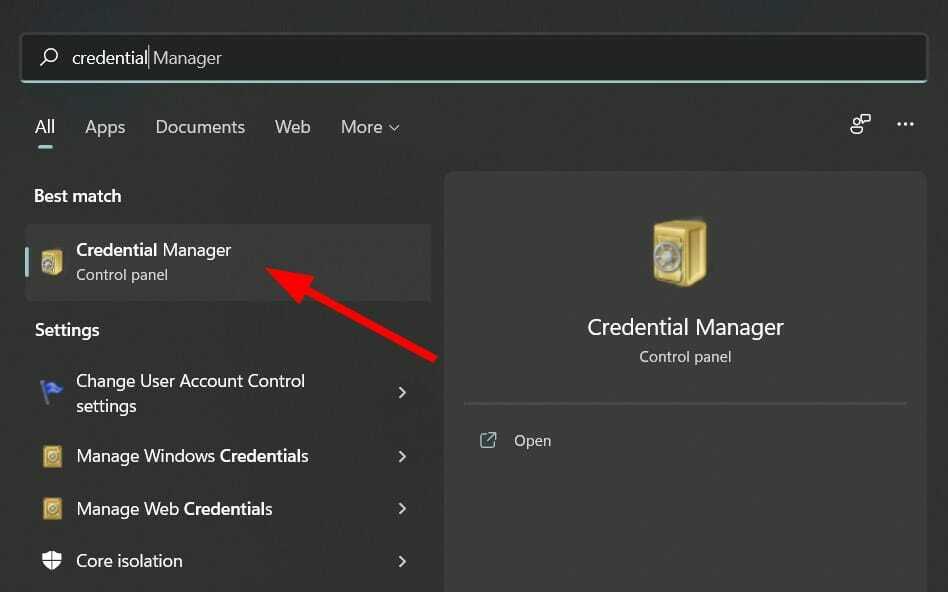
- Click pe Acreditări Windows opțiune.
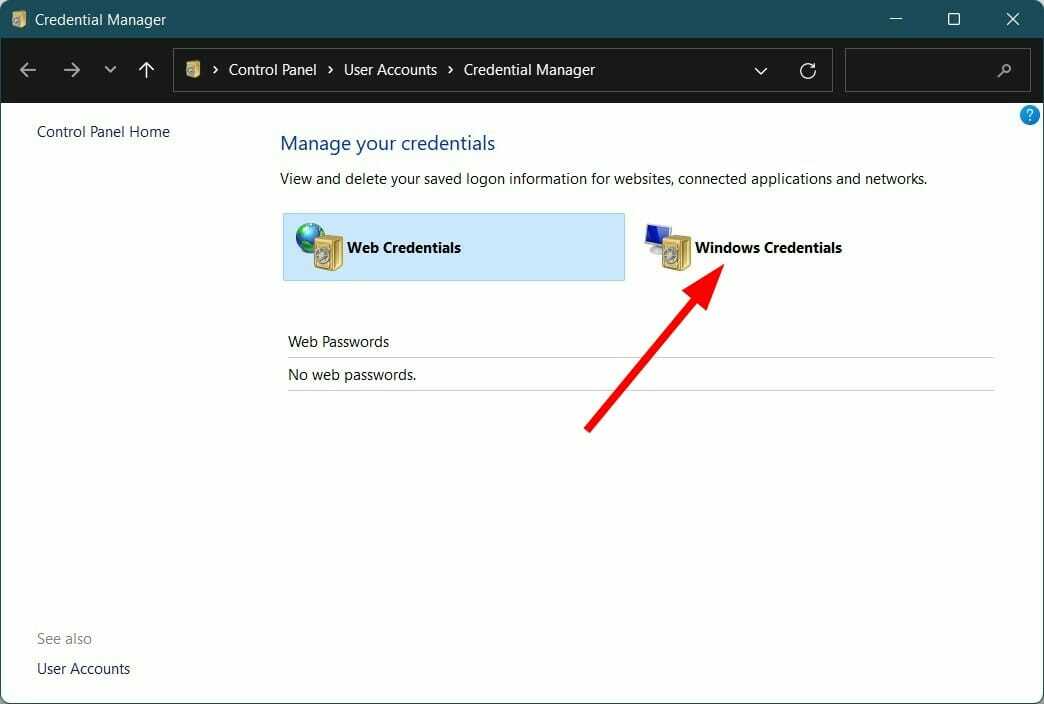
- Sub Acreditări generice, vei găsi a ta Microsoft Outlook și MS Office conturi.
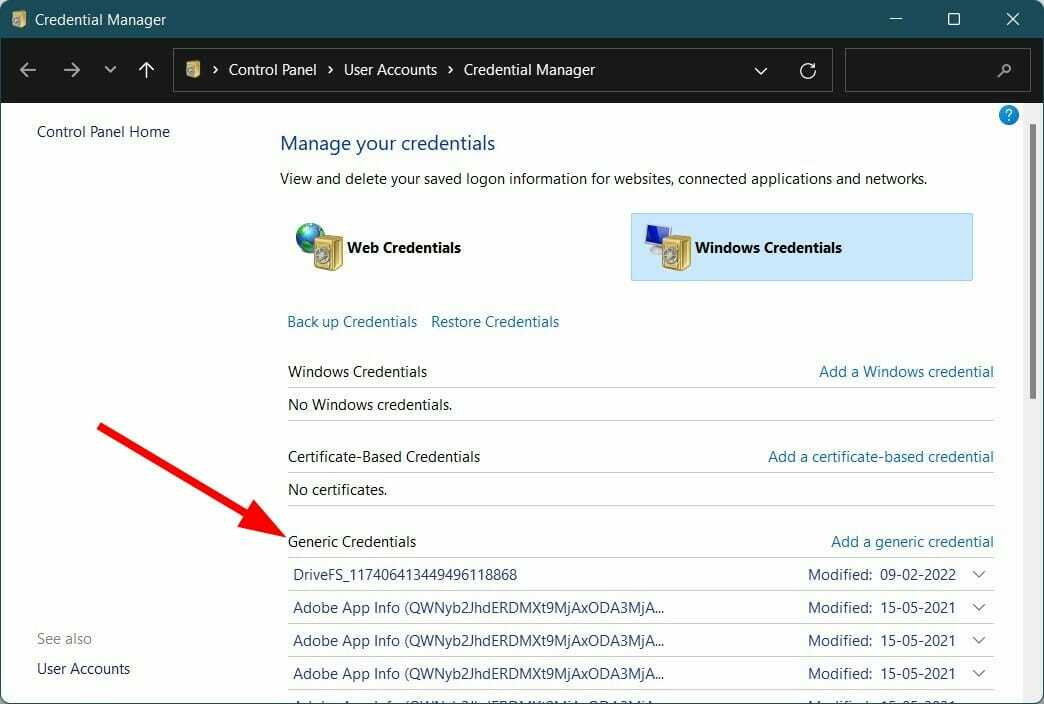
-
Extinde fiecare şi șterge le apăsând pe Elimina buton.
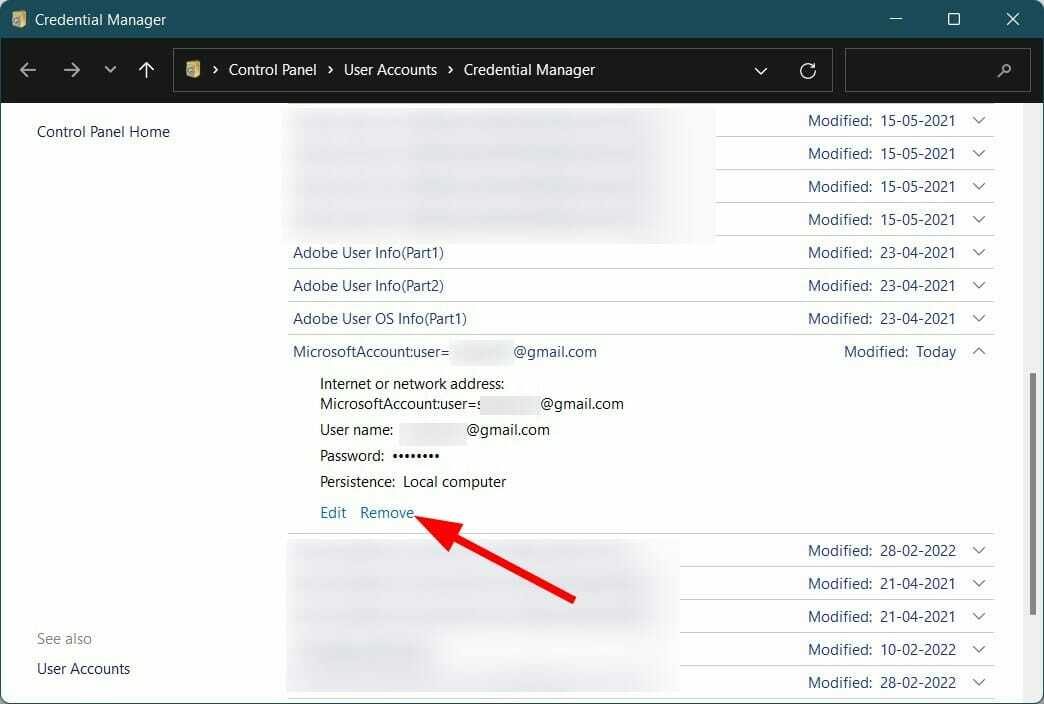
- Închide Windows Credential Manager și deschis Outlook.
- Introduceți Parolă Nouă și nu uitați să verificați Ține minte acreditările mele cutie.
Utilizatorii Microsoft Outlook au raportat destul de des o problemă pentru ei imediat după o parolă recentă schimbare, se confruntă cu probleme de conectivitate cu clientul Outlook instalat pe Windows 11/10/8 buc.
În special, acest lucru s-ar putea datora faptului că clientul nu actualizează parola pe care ați setat-o. Într-un astfel de caz, trebuie să ștergeți vechea parolă din Windows Credential Manager.
Sfat de expert: Unele probleme ale PC-ului sunt greu de rezolvat, mai ales când vine vorba de depozite corupte sau de fișiere Windows lipsă. Dacă întâmpinați probleme la remedierea unei erori, este posibil ca sistemul dumneavoastră să fie parțial defect. Vă recomandăm să instalați Restoro, un instrument care vă va scana mașina și va identifica care este defecțiunea.
Click aici pentru a descărca și a începe repararea.
2. Creați un profil nou
- Deschis Panou de control.
- Selectați Poștă.
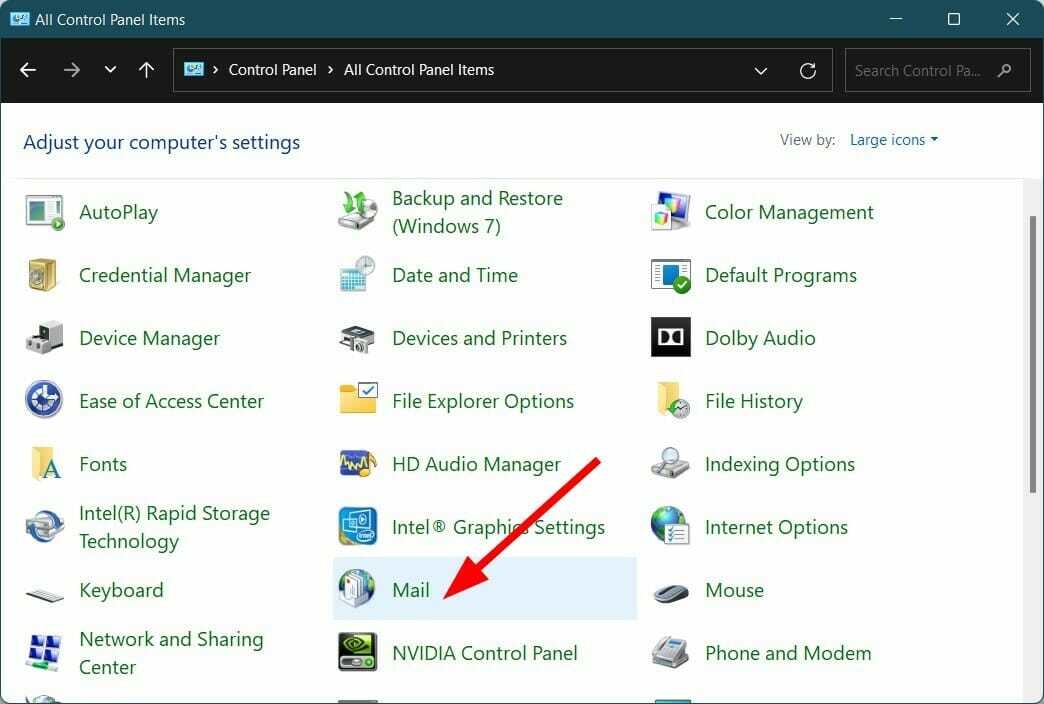
- Click pe Adăuga pentru a crea un profil nou.
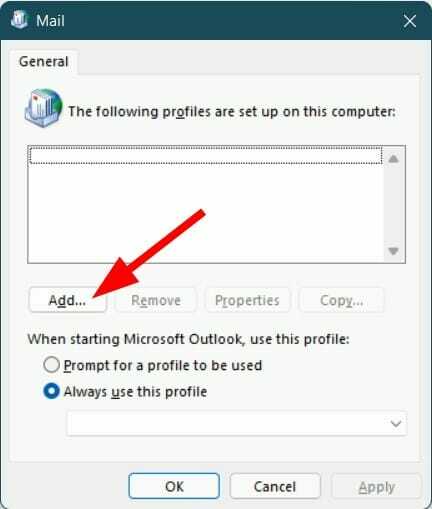
- Configurați contul dvs. de e-mail.
-
Verificați cercul lângă Utilizați întotdeauna acest profil.
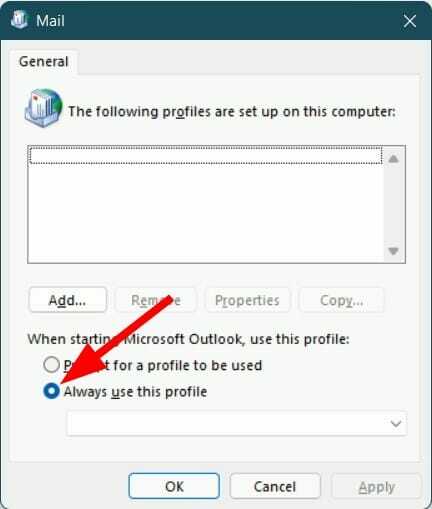
- presa O.K.
- Repornire Outlook și vedeți dacă acest lucru rezolvă problema Outlook deconectat după schimbarea parolei sau nu.
Cum pot remedia eroarea de deconectare a Outlook în Windows 11/10/7?
1. Reporniți computerul
- apasă pe start butonul de meniu.
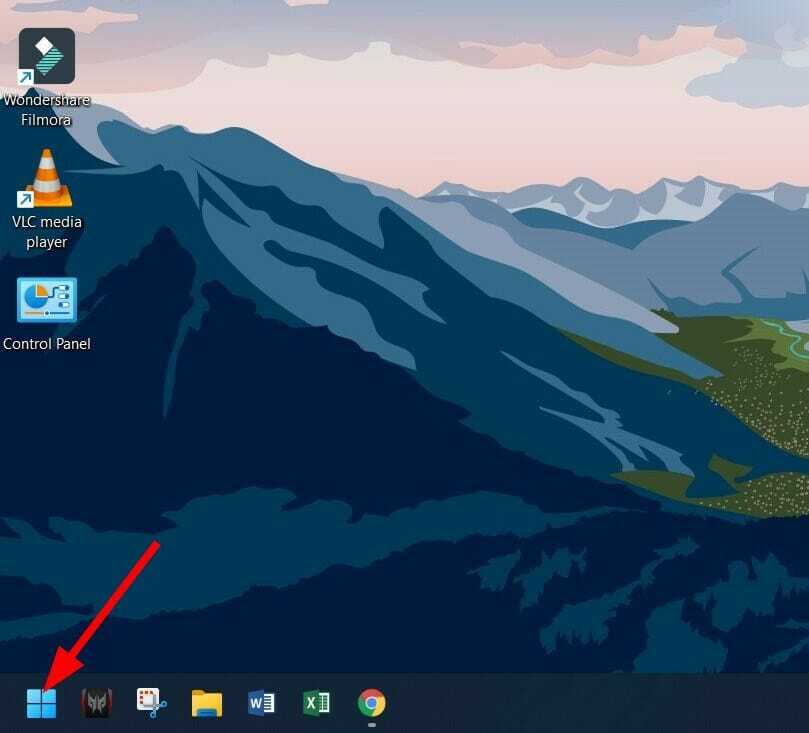
- Faceți clic pe Putere buton.

- Selectați Repornire.

Una dintre cele mai simple soluții la multe dintre problemele comune legate de software este efectuarea unei reporniri simple.
Repornirea nu numai că oferă sistemului dumneavoastră o pauză, dar încarcă și toate fișierele de sistem și necesare de la zero. Există șanse ca unele fișiere Outlook să nu se încarce în timpul sesiunii anterioare, din cauza căreia întâmpinați o eroare de deconectare a Microsoft Outlook.
2. Verificați și reintroduceți acreditările contului dvs
- Deschide Outlook aplicația pe computer.
- Click pe Fişier.

- Selectați Info.

- Apoi pe lângă asta Setări pentru cont și rețea socială, faceți clic Setările contului.

- Din nou selectați Setările contului.

- Selectați contul pe care l-ați conectat.
- Elimina contul și reintroduceți acreditările contului dvs.
3. Asigurați-vă că Outlook este online
- Deschide Outlook aplicația.
- În Trimite primește fila, apăsați pe Lucrează offline buton.

- Outlook va încerca să se reconecteze.
4. Eliminați spațiul final din legacyExchangeDN
- presa Victorie + R pentru a deschide Alerga căsuță de dialog.
- Tip ADSIEdit.msc, și apăsați introduce.
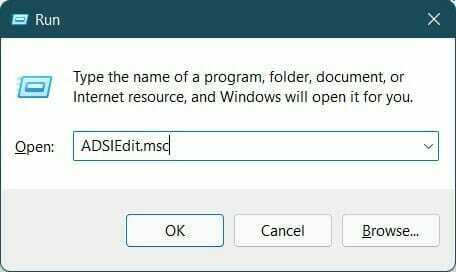
- Extindeți Denumirea implicită context la CN=Utilizatori.
- Selectați contul de utilizator pe care Outlook solicită eroarea.
- Click dreapta și selectați Proprietăți.
-
Localizacel legacyExchangeDN atribut, apoi selectați Editați | ×.
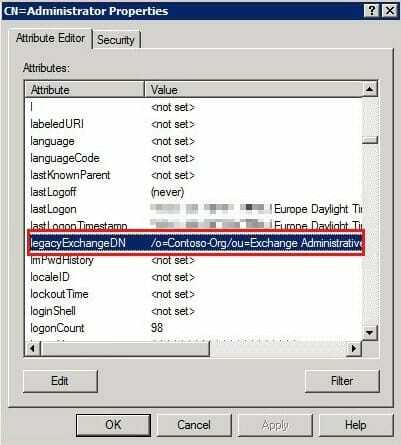
- Scoateți spatiu suplimentar la sfârșitul nume de utilizator.
- Clic O.K și aplica.
- Ieșire ADSIEdit.msc.
- Repornire Outlook și vedeți dacă aceasta remediază eroarea de deconectare a Outlook sau nu.
După ce eliminați spațiu suplimentar de la numele dvs. de utilizator, toți destinatarii care au primit anterior un mesaj de la numele dvs. de utilizator vor primi un raport de non-livrare (NDR) dacă încearcă să răspundă la e-mail cu vechiul nume de utilizator.
- Outlook continuă să solicite parola: 11 soluții ușoare
- Outlook continuă să solicite parola Gmail [3 remedieri rapide]
- Cum să remediați codul de eroare Outlook 0x800ccc92: 5 soluții testate
- 7 Metode ușoare de a remedia eroarea Outlook IMAP 0x800cccdd
5. Rulați Outlook în modul sigur
- presa Victorie + R pentru a deschide Alerga căsuță de dialog.
- Tip outlook.exe/safe și lovit introduce.
- Dezactivează toate suplimentele instalate.
- Reporniți programul și vedeți dacă acest lucru rezolvă problema.
6. Creați un nou profil Outlook
- Deschide Microsoft Outlook aplicarea.
- Clic Fişier filă și selectați Setările contului.
- Selectați Gestionați profiluri.
- Click pe Afișează profilul.
- Alege Adăuga.
- Introduceți numele noului profil Outlook și apăsați O.K.
- Adăugați contul de e-mail la profilul Outlook.
7. Reparați contul Outlook
- Deschide Outlook aplicarea.
- Faceți clic pe Fişier fila.

- Selectați Info.

- in afara de asta Setări pentru cont și rețea socială, Click pe Setările contului.

- Selectați Setările contului din nou din meniul drop-down.

- Selectează-ți contul și apasă pe Reparație buton.
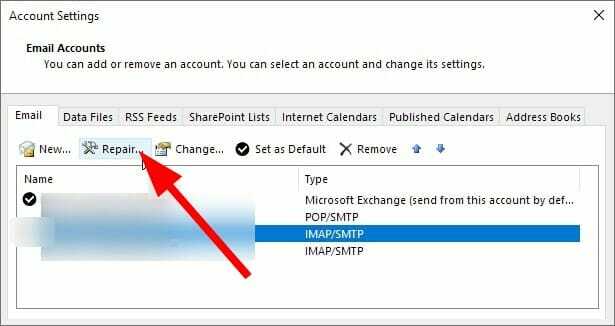
8. Configurați un server proxy
- Deschide Outlook aplicarea.
- Faceți clic pe Fişier fila.

- Selectați Info.

- in afara de asta Setări pentru cont și rețea socială, Click pe Setările contului.

- Selectați Setările contului din nou din meniul drop-down.

- Atingeți contul dvs. și faceți clic pe Schimbare.
- Apoi faceți clic pe Mai multe setari.
- Alege Conexiune fila.
- Selectați opțiunea pentru Conectați-vă la Microsoft Exchange utilizând HTTP.
- Click pe Setări Exchange Proxy.
- Introduceți URL pentru a vă conecta la un server proxy.
- Selectați Conectați-vă numai folosind SSL.
- De asemenea, selectați Conectați-vă numai la serverele proxy care au numele principal în certificat opțiune.
- introduce trebuie: URL.
- Sub Setări de autentificare proxy, selectați tipul de autentificare Autentificare de bază sau autentificare NTLM și apăsați O.K.
9. Dezactivează extensiile
- Deschide Outlook aplicarea.
- Faceți clic pe Fişier fila.

- Selectați Opțiuni din partea stângă.
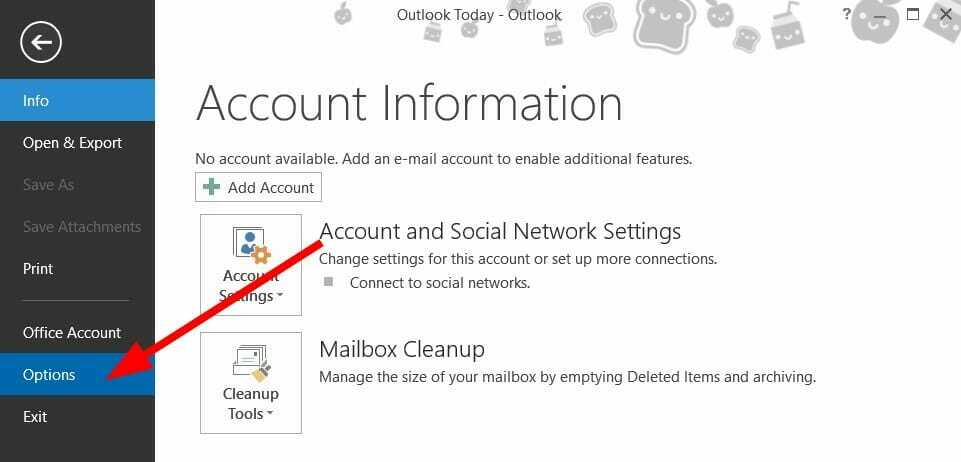
- Selectați Adăugați ins din panoul din stânga.
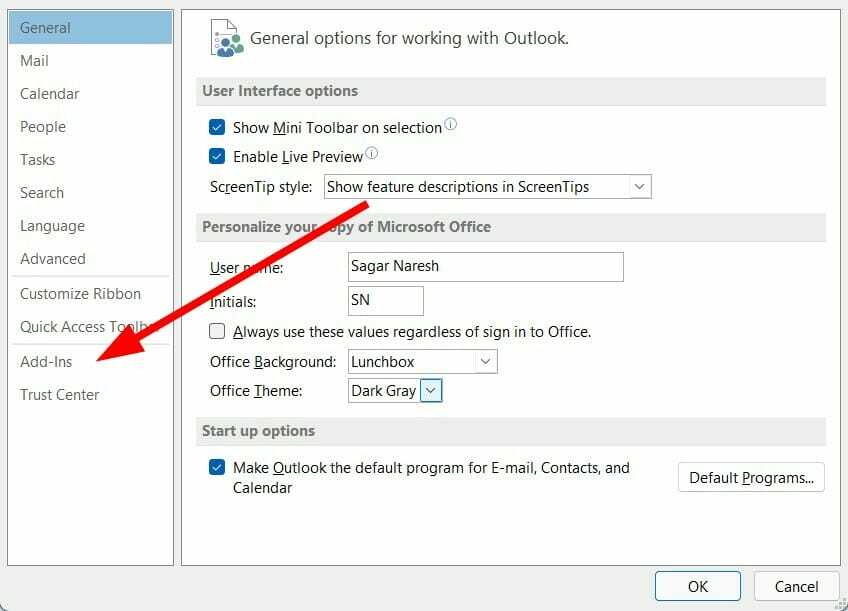
- În partea de jos, selectați Merge.
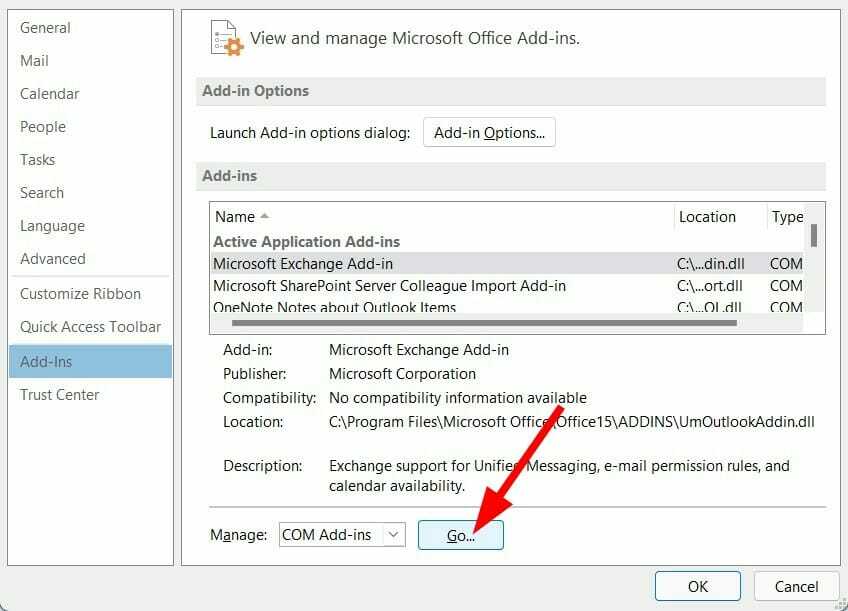
-
Debifați toate extensiile și apăsați pe O.K buton.
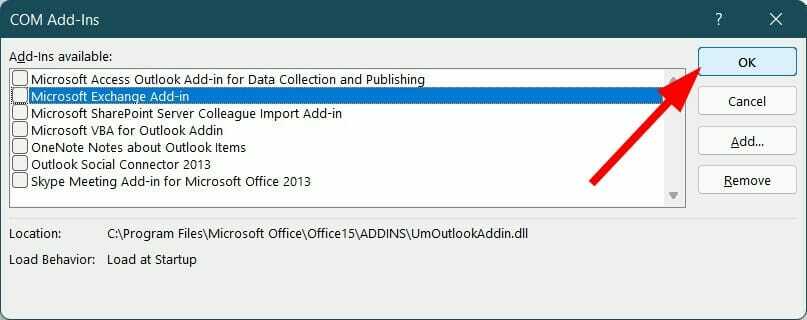
Există șanse ca extensiile pe care le-ați instalat sau activat pentru aplicația Outlook pentru a îmbunătăți productivitatea și caracteristicile să interfereze cu conexiunea.
Într-un astfel de caz, urmând pașii menționați mai sus, puteți dezactiva extensiile și apoi încercați să le conectați.
10. Reconstruiți fișierul de date Outlook
- Deschide Outlook aplicarea.
- Faceți clic pe Fişier fila.

- Selectați Info.

- in afara de asta Setări pentru cont și rețea socială, Click pe Setările contului.

- Selectați Setările contului din nou din meniul drop-down.

- Selectează Fișiere de date fila.
- Alegeți contul de e-mail care cauzează problema, apoi apăsați pe Deschide locația fișierului.
- Redenumiți dosarul sau mutare o altă locație.
- Lansați Outlook din nou și vedeți dacă aceasta remediază eroarea de deconectare a Outlook.
Aplicația Outlook salvează toate datele într-un anumit folder. Dacă întâmpinați probleme de conectivitate, atunci puteți încerca să reconstruiți fișierul de date Outlook.
În acest pas, vom șterge vechiul fișier de date Outlook și vom reconstrui fișierul de date Outlook. Acest lucru va ajuta la reconstruirea de la zero a fișierelor de date lipsă sau pierdute.
11. Reinstalați Outlook
- presa start meniu și căutați Panou de control.

- Selectați Programe si caracteristici.

- Din managerul de aplicații, selectați Microsoft Office și loviți Schimbare buton.

- Selectați Reparație și lovit Continua.
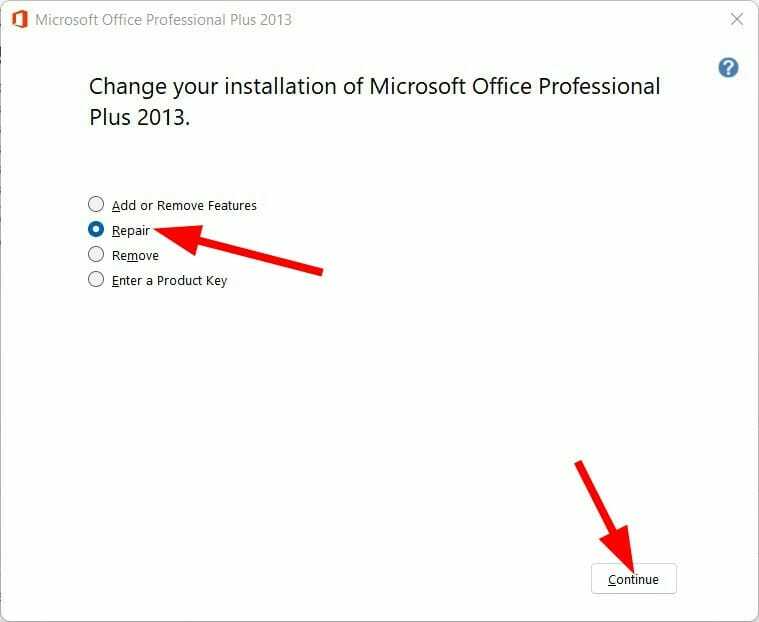
- Reparația va începe.
Dacă niciuna dintre soluțiile menționate mai sus nu a făcut treaba pentru dvs., atunci, ca ultimă soluție, trebuie să reparați aplicația Microsoft Office de pe computer.
Repararea Microsoft Office va repara aplicația și va instala fișiere care ar fi putut dispărea. Ultima metodă este de asemenea utilă dacă vă confruntați cu afișările Outlook deconectate în eroarea Office 365.
Microsoft Outlook este un instrument destul de puternic de gestionare a muncii, deoarece vă oferă mai multe opțiuni, dintre care una este opțiunea de a descărcați toate e-mailurile Outlook în Excel.
Dacă utilizați pe scară largă Outlook pentru toate nevoile dvs. legate de muncă, este foarte important să știți cum să recuperați mesajele Outlook șterse sau arhivate în cazul în care întâmpinați probleme cu acest element, deoarece utilizatorii au raportat că au văzut această problemă destul de des.
Revenind la funcții, puteți și adăugați mai multe conturi în Outlook și gestionați-le fără probleme.
Această eroare de deconectare a Outlook sau problemă de conectivitate nu este singura eroare pe care utilizatorii o întâlnesc din când în când în timp ce folosesc această aplicație.
Pe de altă parte, dacă nu puteți deschide aplicația și sunteți primirea unei erori care spune că setul de foldere nu poate fi deschis, este bine să aveți o idee despre cum să faceți față.
Spuneți-ne în secțiunea de comentarii de mai jos, care dintre metodele menționate mai sus v-a ajutat să remediați problema de deconectare a Outlook pe Windows 10, Windows 10 și Windows 7 PC.
 Mai aveți probleme?Remediați-le cu acest instrument:
Mai aveți probleme?Remediați-le cu acest instrument:
- Descărcați acest instrument de reparare a computerului evaluat excelent pe TrustPilot.com (descărcarea începe pe această pagină).
- Clic Incepe scanarea pentru a găsi probleme Windows care ar putea cauza probleme PC-ului.
- Clic Repara tot pentru a remedia problemele legate de tehnologiile brevetate (Reducere exclusivă pentru cititorii noștri).
Restoro a fost descărcat de 0 cititorii luna aceasta.


